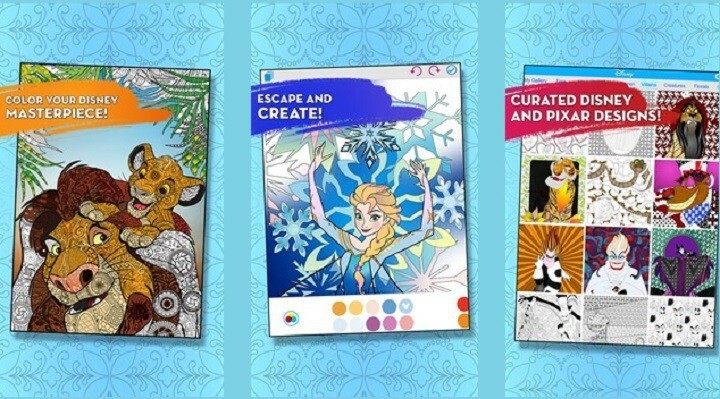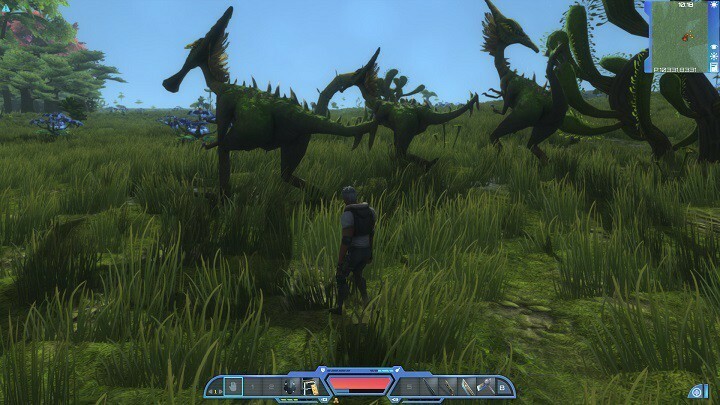- Se riscontri problemi con il controller Genshin Impact che non funziona, la rimozione dei file eseguibili può essere d'aiuto.
- Il gioco non supporta la rimappatura del controller per impostazione predefinita, quindi dovrai giocare con una configurazione che può essere scomoda.
- Fortunatamente, se utilizzi il mouse e la tastiera nel menu principale, puoi abilitare il controller all'avvio del gioco.

XINSTALLA FACENDO CLIC SUL DOWNLOAD FILE
Questo software manterrà i tuoi driver attivi e funzionanti, proteggendoti così da errori comuni del computer e guasti hardware. Controlla ora tutti i tuoi driver in 3 semplici passaggi:
- Scarica DriverFix (file di download verificato).
- Clic Inizia scansione per trovare tutti i driver problematici.
- Clic Aggiorna driver per ottenere nuove versioni ed evitare malfunzionamenti del sistema.
- DriverFix è stato scaricato da 0 lettori questo mese
Genshin Impact è un gioco che presenta una grafica in stile anime e un sistema di battaglia basato sull'azione con magia elementale e scambio di personaggi. Poiché si tratta di un gioco di avventura open world, molti utenti devono affrontare problemi come il controller Genshin Impact che non funziona.
Una delle cose che troviamo strane di Genshin Impact è il supporto del controller. La maggior parte dei giochi che sono stati rilasciati di recente hanno XInput, che rende facile per loro rilevare i controller.
Tuttavia, Genshin Impact è un'eccezione. Ha un implementazione difettosa di XInput o utilizza altri metodi per identificare i responsabili del trattamento.
Detto questo, ci sono alcune soluzioni alternative che possiamo provare a risolvere il problema. In questa guida, abbiamo elencato una soluzione in 5 passaggi che abbiamo riscontrato essere efficace e speriamo che ti aiuti a risolvere il problema a lungo termine.
Perché il controller Genshin Impact non funziona?
Il controller Genshin Impact non funziona Il problema può essere dovuto a determinati bug. I giochi che si giocano online non fanno eccezione a questo problema, a volte soffrono di errori di codice specifici e problemi logici. È un gioco online, quindi non è l'unico a cadere vittima di questo problema.
Pertanto, se il controller smette di funzionare mentre giochi, mantieni la calma e continua a leggere. Di seguito evidenzieremo alcuni dei metodi più semplici in 5 passaggi per risolvere questo problema e rimetterti in carreggiata. Assicurati di provarli in ordine sequenziale fino a quando il problema non è stato risolto.
Cosa devo fare se il controller Genshin Impact non funziona?
1. Elimina il file eseguibile
- premi il finestre tasto sulla tastiera e digitare Genshin Impact nel Barra di ricerca.

- Nel riquadro di destra, seleziona Aprire la destinazione del file Confidarsi Programmi.

- Fare clic con il pulsante destro del mouse su exe. file, seleziona l'icona Elimina e copia come percorso.

Un file eseguibile è un tipo di file del computer che contiene tutti i codici o le istruzioni necessarie per eseguire un programma. Quando il file viene aperto, esegue queste istruzioni sul sistema. Pertanto, è necessario copiare il percorso della cartella e continuare con il passaggio 2 del processo.
2. Configura le impostazioni del controller su Steam
- Clicca il icona nell'angolo in alto a sinistra del desktop per aprirlo Vapore.
- Dopo averlo aperto, seleziona Modalità immagine grande che è prossimo a minimizzare.
- Quindi, fai doppio clic su Impostazioni opzione e vai a Impostazioni del controller.

- Nel Impostazioni di controllo finestra, controllare il Supporto per la configurazione Xbox e Supporto per la configurazione generica del gamepad.

- Se hai un controller DS4, dovresti controllare il Il pulsante Guida mette a fuoco Steam opzione.
Suggerimento dell'esperto: Alcuni problemi del PC sono difficili da affrontare, soprattutto quando si tratta di repository danneggiati o file Windows mancanti. Se hai problemi a correggere un errore, il tuo sistema potrebbe essere parzialmente danneggiato. Ti consigliamo di installare Restoro, uno strumento che eseguirà la scansione della tua macchina e identificherà qual è l'errore.
Clicca qui per scaricare e iniziare a riparare.
Devi configurare le impostazioni del controller su Steam in quanto può aiutare a risolvere il problema. Una volta terminato, continua con il passaggio 3 del processo.
3. Collega Genshin Impact con Steam
- Vai aImpostazioni e poi di nuovo alla home page.
- Clicca il Potenza opzione e selezionareEsci dall'immagine grande dalla finestra che si apre.

- Clicca il + icona accanto Aggiungi un gioco nell'angolo in basso a sinistra dello schermo.

- Dalla finestra pop-up, scegli l'opzione Aggiungi un gioco non Steam.

- Scorri verso il basso e apri ilScheda Sfoglia della finestra di dialogo,incolla il nome del percorso del fileavevi copiato Passo 1e seleziona Aprire.
- Seleziona il programma eseguibile (file .exe) e fare clic Aggiungi programmi selezionati.
Il collegamento di Genshin Impact con Steam è importante se vuoi che il tuo controller funzioni senza sforzo. Una volta terminato, continua con il passaggio 4 del processo.
- Come evitare l'errore di posta elettronica non ancora registrato di Genshin Impact
- FIX: barre nere nei giochi Windows 10/11
- 7 modi per disinstallare completamente Genshin Impact
- 12 modi per accedere a PlayStation Network senza problemi
- 4 passaggi per giocare a Valorant su Windows 11: applicali ora
- 5 semplici suggerimenti per correggere l'errore CAT di Destiny 2 nessun aggiornamento disponibile
4. Apporta correzioni nella scheda Controllo
- Fare doppio clic su Genshin Impacte vai a Maneggio.
- Quindi, vai a Configurazione del controller. Scegli questa opzione se desideri apportare modifiche.
- Chiudere il programma, fare clic su Genshin Impact, e seleziona Giocare.

- Scegliere Impostazioni e quindi selezionare il Controlloscheda.
- Dall'elenco che apparirà di seguito, fai clic sull'opzione Tipo di controllo e seleziona Controllore.

Le scelte sbagliate spesso si traducono in un errore, quindi dovresti configurare le impostazioni nella scheda Controllo. Una volta terminato, procedere con il passaggio 5 del processo.
5. Riavvia Genish Impact
Dopo aver eseguito i passaggi sopra elencati, riavvia Genshin Impact e controlla se il problema è stato risolto.
In alternativa, puoi anche reinstallare il gioco sul tuo PC e il problema potrebbe svanire non appena lo fai.
Se sei un appassionato di giochi, potresti voler controllare la nostra guida sul migliori laptop da gioco sotto $ 300.
Con questo, la nostra guida sull'errore del controller Genshin Impact non funzionante è giunta alla sua conclusione. Ci auguriamo che i metodi sopra elencati ti abbiano aiutato a risolvere il problema per sempre.
Se hai domande o domande, faccelo sapere nella sezione commenti qui sotto.
 Hai ancora problemi?Risolvili con questo strumento:
Hai ancora problemi?Risolvili con questo strumento:
- Scarica questo strumento di riparazione del PC valutato Ottimo su TrustPilot.com (il download inizia su questa pagina).
- Clic Inizia scansione per trovare problemi di Windows che potrebbero causare problemi al PC.
- Clic Ripara tutto per risolvere i problemi con le tecnologie brevettate (Sconto esclusivo per i nostri lettori).
Restoro è stato scaricato da 0 lettori questo mese